Как вязать для внуков на "удалёнке". Часть 4.
Первая часть здесь: https://www.stranamam.ru/post/14835460/
Вторая часть здесь: https://www.stranamam.ru/post/14838531/
Третья часть здесь: https://www.stranamam.ru/post/14842010/
Меня часто спрашивают какой программой я пользуюсь для рисования схем, сегодня хочу о ней рассказать и показать наглядно как ею пользоваться.
Мне частенько встречаются в интернете схемы нарисованные от руки, для меня они не удобны для пользования, так как с монитора я вязать не могу и всегда распечатываю схему, а такая схема во-первых, как правило, тёмная, а во-вторых, при распечатывании уходит много тонера, а тонер я привыкла экономить с 90-х годов прошлого века... Ну и, можно сказать в-третьих, иногда сложно понять что там нарисовано.
Оно, конечно же, авторам таких схем огромное спасибо за их труд и за то, что они делятся с нами своими наработками!!!
Вот пример такой схемы (автору спасибо огромное, я по этой схеме внучке шапочку связала!!!):

Эту схему нарисовала для себя:
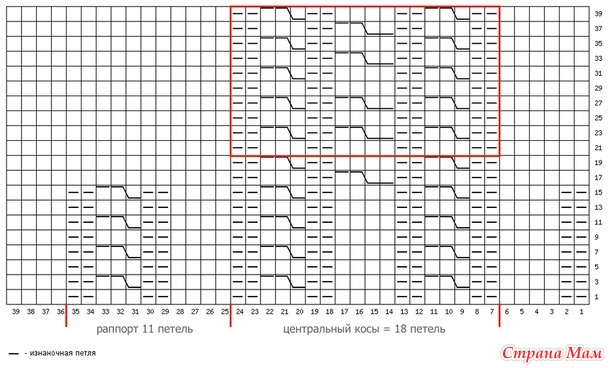
Как говориться - почувствуйте разницу!
Думаю, что многие пользуются этой программой, я рассказываю для тех, кто с ней ещё не знаком.
Итак, о программе. Ссылка на программу: http://tamica.ru/scheme/ - сразу же откроется программа в которой и рисуются схемы, то есть, ничего не надо скачивать себе на компьютер и устанавливать, сразу же открывается рабочее поле (расположено в верхнем левом углу):
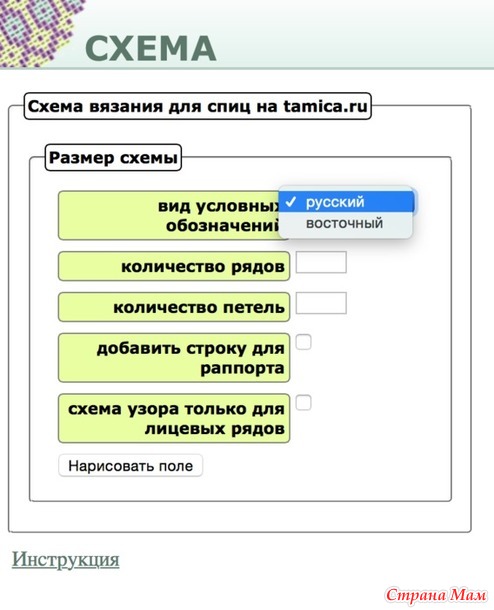
Это небольшая табличка в которой вы выбираете удобный вам вид обозначений.
Под этой табличкой, которую вы заполняете, есть активная ссылка "Инструкция", рекомендую вам её прочитать.
Для примера я выбрала "восточный" тип символов, по умолчанию стоит "русский" (условные обозначения разные), также указываете количество рядов и петель (у меня 10 рядов на 20-ть петель и только лицевые ряды), выбираете вид схемы - только для лицевых рядов или вам нужны все ряды, нажимаете "Нарисовать поле":
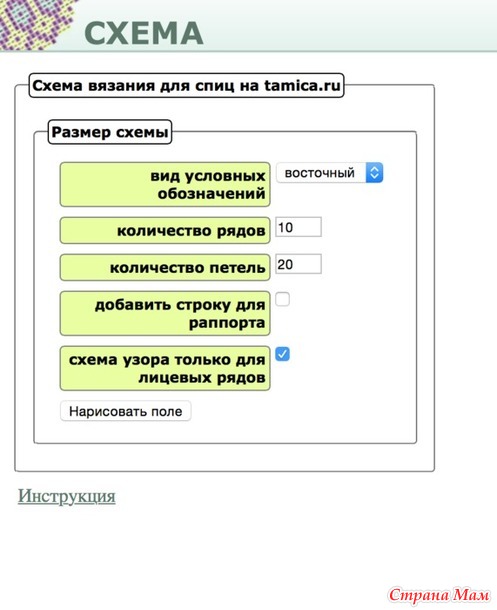
Вот результат по моим установкам:
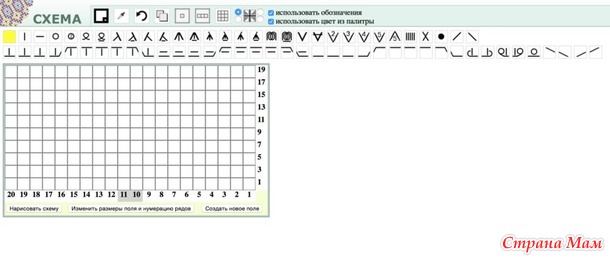
Специально сделала скрин с условными обозначениями, верхняя строчка условных обозначений активная, подведя курсор (мышку) к обозначению, выйдет информация что этот знак обозначает. Я сделала все знаки верхней строчки в свой образец, вот как это будет выглядеть когда вы нарисуете схему (знаки будут ваши, соответственно и условные обозначения будут написаны только к тем знакам, которые вы использовали) - это я сделала только для примера:
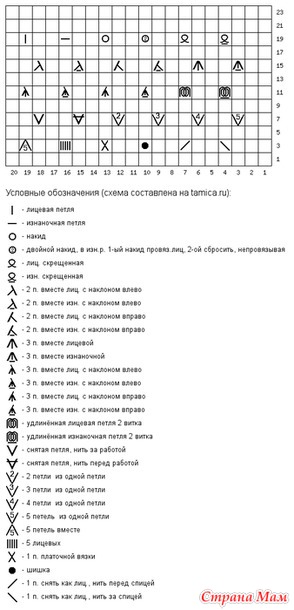
Если при рисовании схемы вам не хватает рядов или петель, то это легко исправить, надо нажать на "Изменить размеры поля и нумерацию рядов":
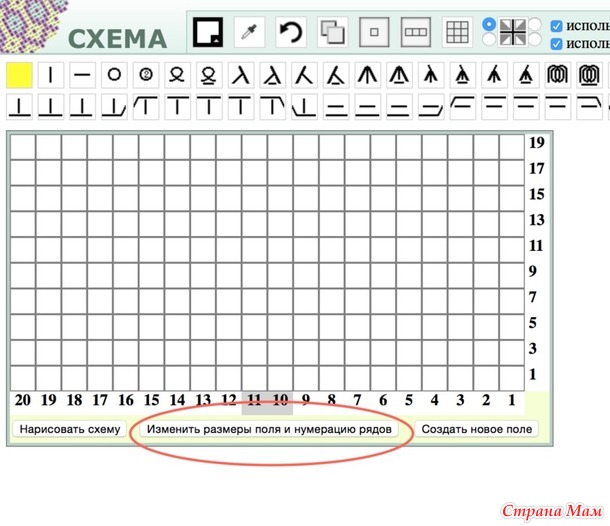
Появляется такая табличка, я в ней уже отметила для примера добавление 12-ти рядов сверху и нажимаем "Обновить поле", здесь же вы можете поменять нумерацию рядов, если вы решили сделать схему для каждого ряда, а у вас изначально была установка только для лицевых рядов:
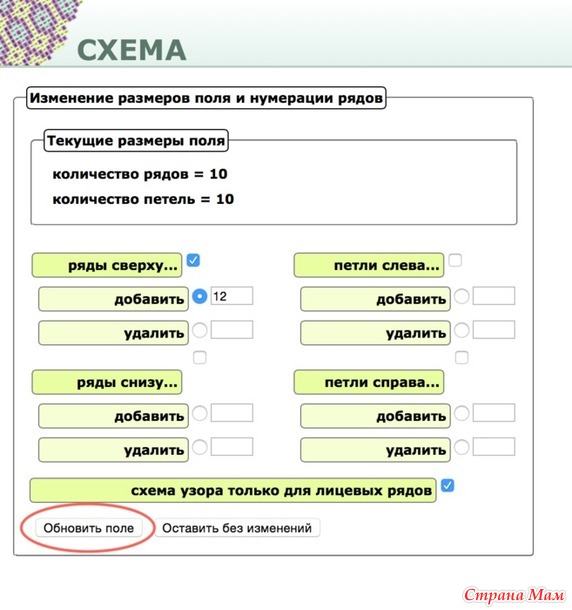
Не бойтесь, то что вы до этого нарисовали, никуда не денется.
В общем, попробуйте сначала разные знаки и инструменты чтобы понять как это действует.
Здесь же можно рисовать и схемы для жаккарда, для этого есть палитра, я на неё нажала чтобы показать как ею пользоваться, вот тут:
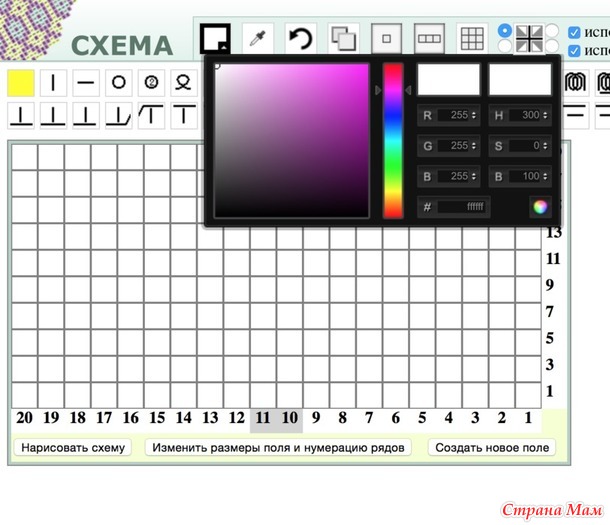
Изначально она стоит на белом, изменить цветовую гамму можно передвижением курсором (мышкой) вот этих стрелочек, их плохо видно и я обвела их:
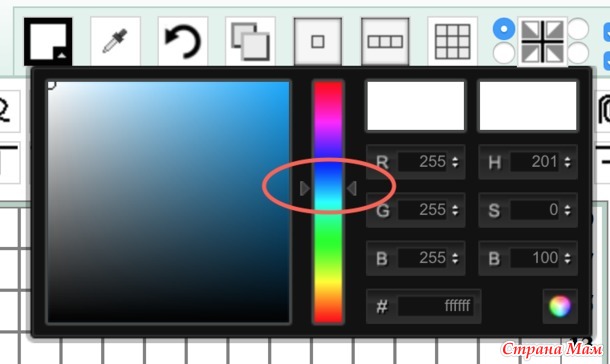
Интенсивность цвета делаем вот этим кружочком, перемещая его по палитре, изначально он находится в левом верхнем углу:
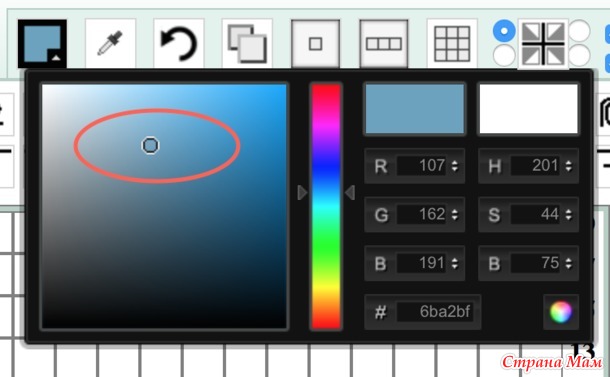
Вот для примера я нарисовала несколько клеточек:
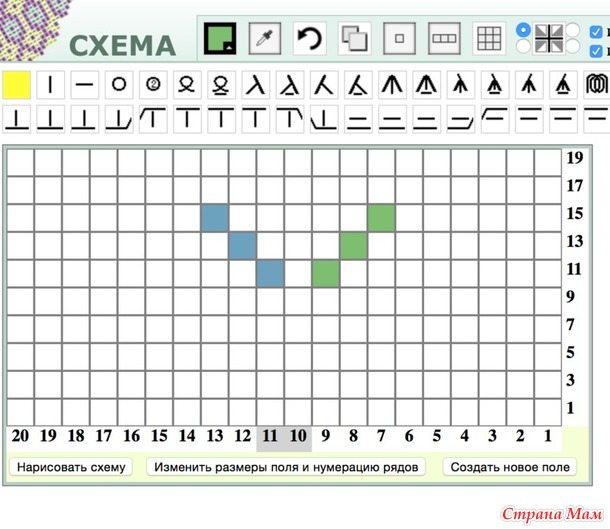
Если вы используете несколько цветов, то чтобы не мучиться и не подбирать тот же самый цвет в палитре (всё равно точно такой же цвет почти невозможно подобрать) с перехода одного на другой, то надо нажать на пипетку в панели инструментов и кликнуть ею на нужный вам в данный момент цвет, который вы уже использовали в своей схеме:
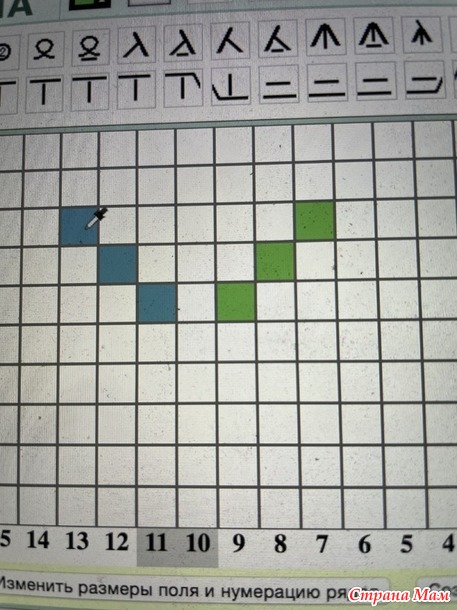
Если вам снова нужен белый цвет, кликаете пипеткой по белой клеточке.
При завершении работы нажимаете на "Нарисовать схему":
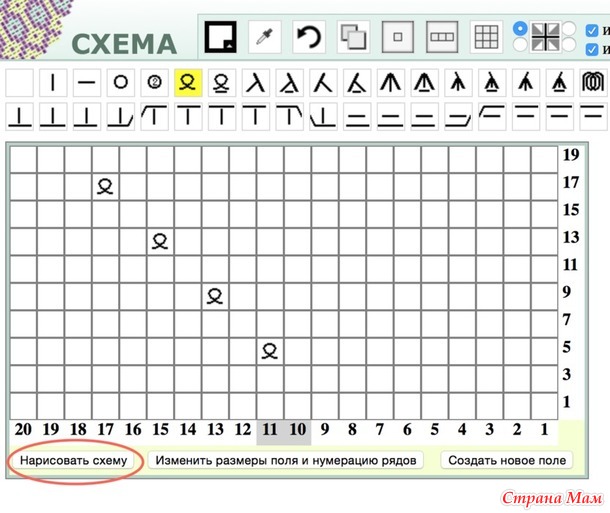
У вас на компьютере откроется новое окно:
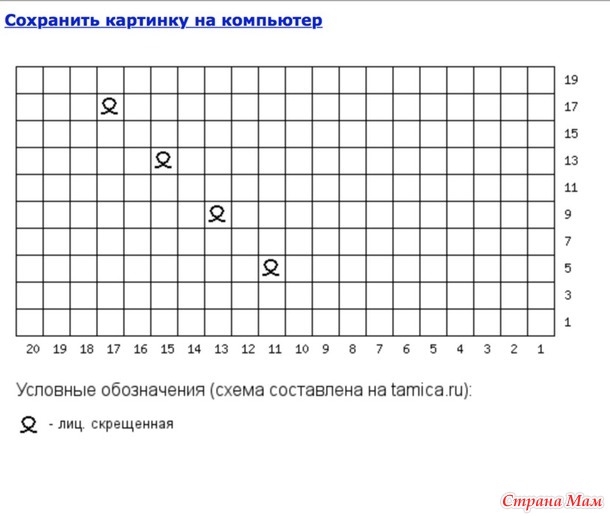
Нажимаете на активную надпись "Сохранить на компьютер", схема скачается вам на компьютер и будет видна поверх этого нового окна:
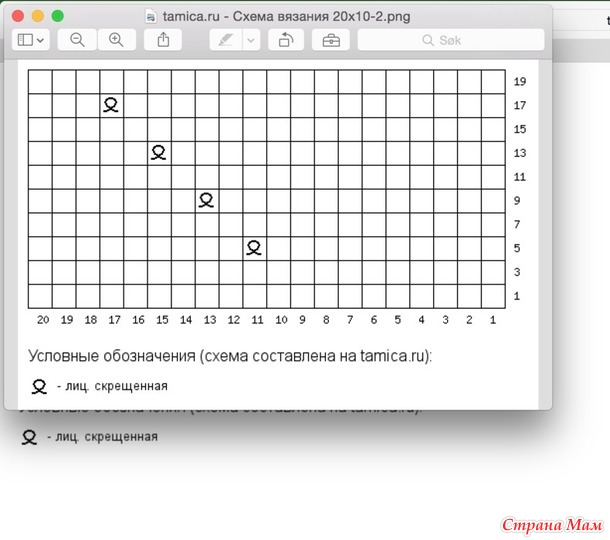
Сохраняете её себе на компьютер куда хотите... Я нажимаю у себя на "Архивировать" и помещаю в нужную мне папку.
Девочки, я постаралась объяснить подробно, но вдруг я что-то не учла - спрашивайте, буду отвечать на ваши вопросы добавляя ответы в пост.
Вторая часть здесь: https://www.stranamam.ru/post/14838531/
Третья часть здесь: https://www.stranamam.ru/post/14842010/
Меня часто спрашивают какой программой я пользуюсь для рисования схем, сегодня хочу о ней рассказать и показать наглядно как ею пользоваться.
Мне частенько встречаются в интернете схемы нарисованные от руки, для меня они не удобны для пользования, так как с монитора я вязать не могу и всегда распечатываю схему, а такая схема во-первых, как правило, тёмная, а во-вторых, при распечатывании уходит много тонера, а тонер я привыкла экономить с 90-х годов прошлого века... Ну и, можно сказать в-третьих, иногда сложно понять что там нарисовано.
Оно, конечно же, авторам таких схем огромное спасибо за их труд и за то, что они делятся с нами своими наработками!!!
Вот пример такой схемы (автору спасибо огромное, я по этой схеме внучке шапочку связала!!!):

Эту схему нарисовала для себя:
- Поделиться
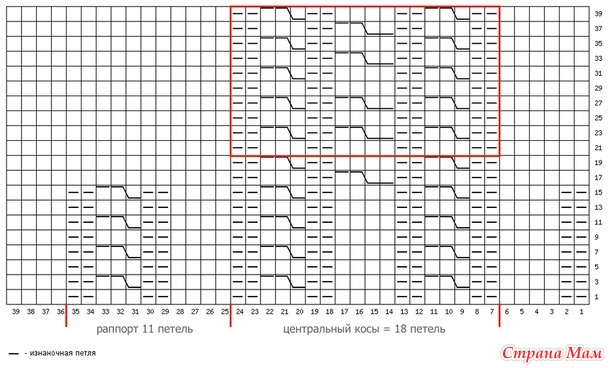
Как говориться - почувствуйте разницу!
Думаю, что многие пользуются этой программой, я рассказываю для тех, кто с ней ещё не знаком.
Итак, о программе. Ссылка на программу: http://tamica.ru/scheme/ - сразу же откроется программа в которой и рисуются схемы, то есть, ничего не надо скачивать себе на компьютер и устанавливать, сразу же открывается рабочее поле (расположено в верхнем левом углу):
- Поделиться
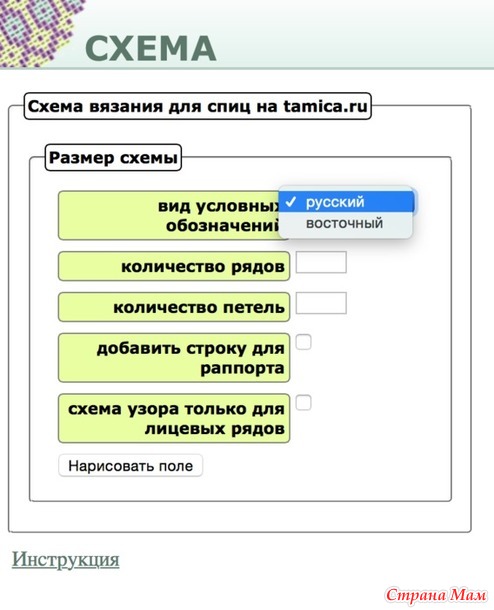
Это небольшая табличка в которой вы выбираете удобный вам вид обозначений.
Под этой табличкой, которую вы заполняете, есть активная ссылка "Инструкция", рекомендую вам её прочитать.
Для примера я выбрала "восточный" тип символов, по умолчанию стоит "русский" (условные обозначения разные), также указываете количество рядов и петель (у меня 10 рядов на 20-ть петель и только лицевые ряды), выбираете вид схемы - только для лицевых рядов или вам нужны все ряды, нажимаете "Нарисовать поле":
- Поделиться
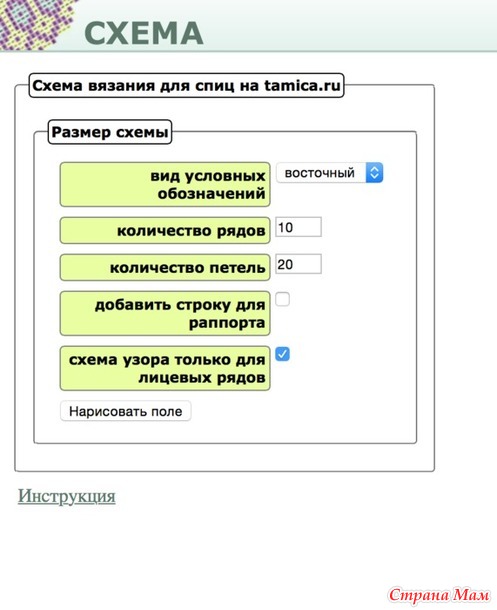
Вот результат по моим установкам:
- Поделиться
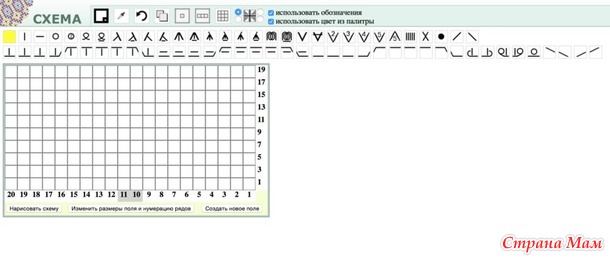
Специально сделала скрин с условными обозначениями, верхняя строчка условных обозначений активная, подведя курсор (мышку) к обозначению, выйдет информация что этот знак обозначает. Я сделала все знаки верхней строчки в свой образец, вот как это будет выглядеть когда вы нарисуете схему (знаки будут ваши, соответственно и условные обозначения будут написаны только к тем знакам, которые вы использовали) - это я сделала только для примера:
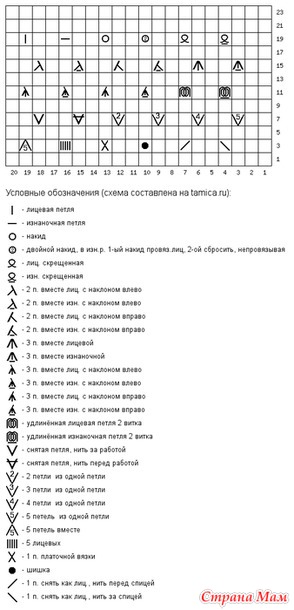
Если при рисовании схемы вам не хватает рядов или петель, то это легко исправить, надо нажать на "Изменить размеры поля и нумерацию рядов":
- Поделиться
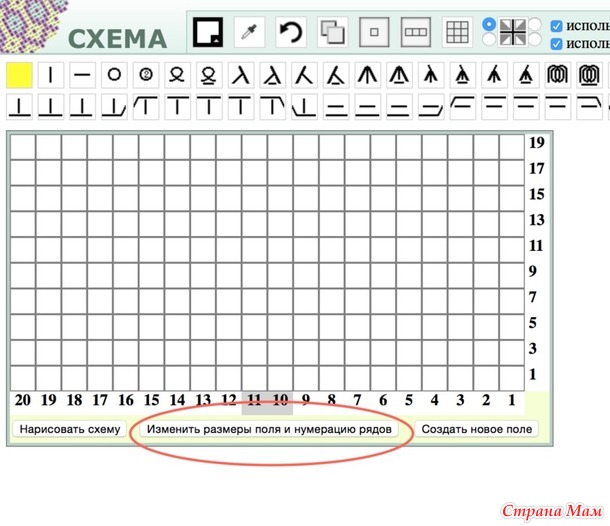
Появляется такая табличка, я в ней уже отметила для примера добавление 12-ти рядов сверху и нажимаем "Обновить поле", здесь же вы можете поменять нумерацию рядов, если вы решили сделать схему для каждого ряда, а у вас изначально была установка только для лицевых рядов:
- Поделиться
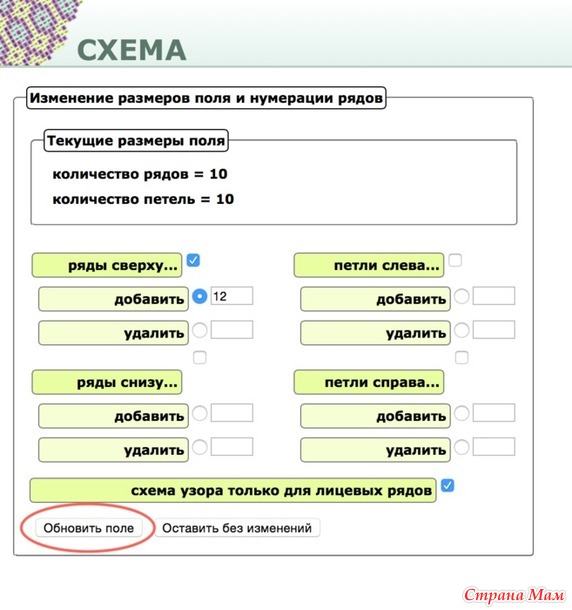
Не бойтесь, то что вы до этого нарисовали, никуда не денется.
В общем, попробуйте сначала разные знаки и инструменты чтобы понять как это действует.
Здесь же можно рисовать и схемы для жаккарда, для этого есть палитра, я на неё нажала чтобы показать как ею пользоваться, вот тут:
- Поделиться
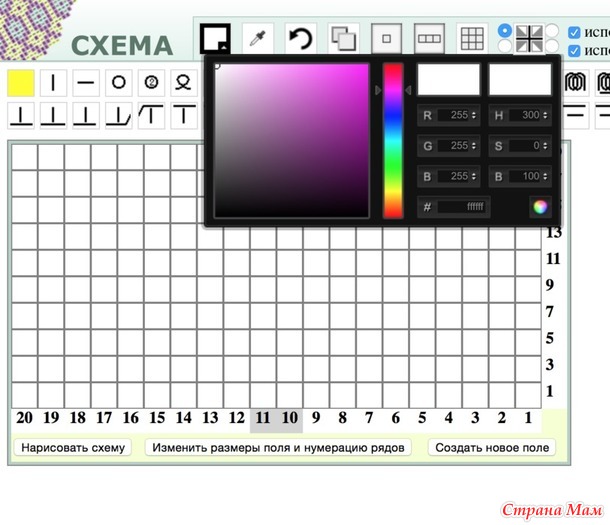
Изначально она стоит на белом, изменить цветовую гамму можно передвижением курсором (мышкой) вот этих стрелочек, их плохо видно и я обвела их:
- Поделиться
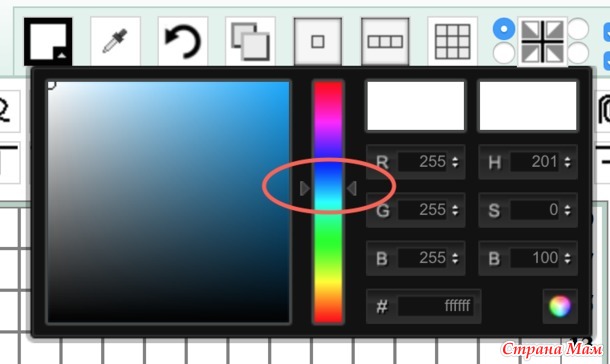
Интенсивность цвета делаем вот этим кружочком, перемещая его по палитре, изначально он находится в левом верхнем углу:
- Поделиться
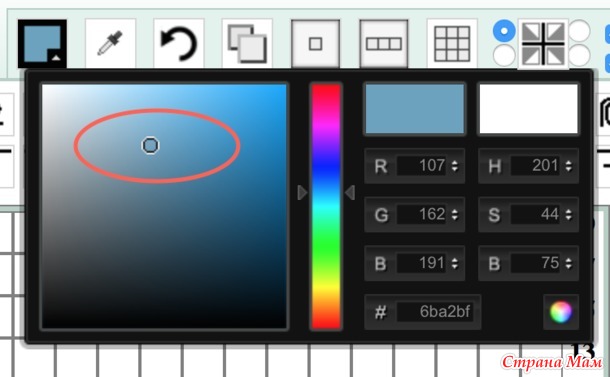
Вот для примера я нарисовала несколько клеточек:
- Поделиться
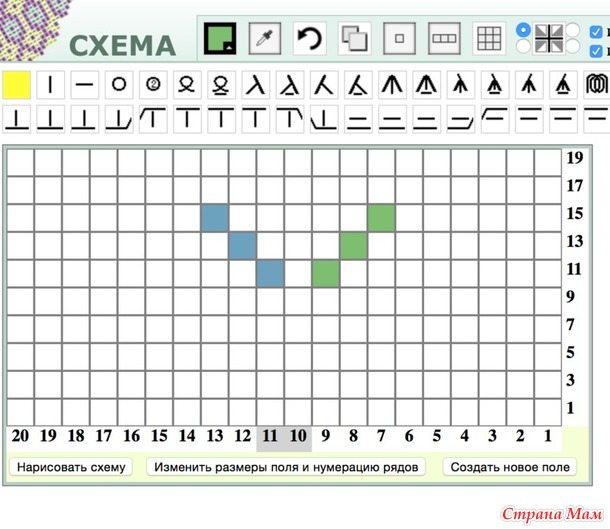
Если вы используете несколько цветов, то чтобы не мучиться и не подбирать тот же самый цвет в палитре (всё равно точно такой же цвет почти невозможно подобрать) с перехода одного на другой, то надо нажать на пипетку в панели инструментов и кликнуть ею на нужный вам в данный момент цвет, который вы уже использовали в своей схеме:
- Поделиться
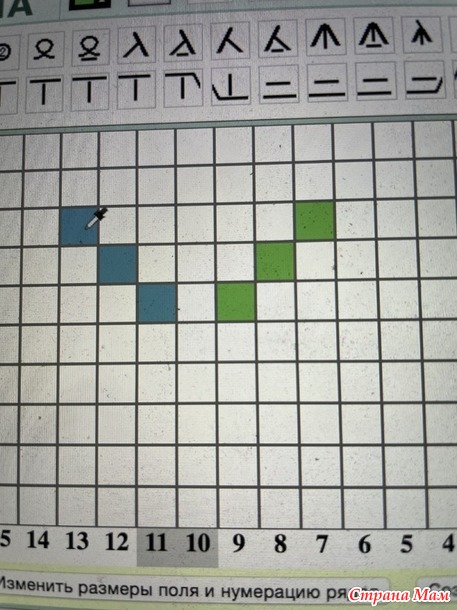
Если вам снова нужен белый цвет, кликаете пипеткой по белой клеточке.
При завершении работы нажимаете на "Нарисовать схему":
- Поделиться
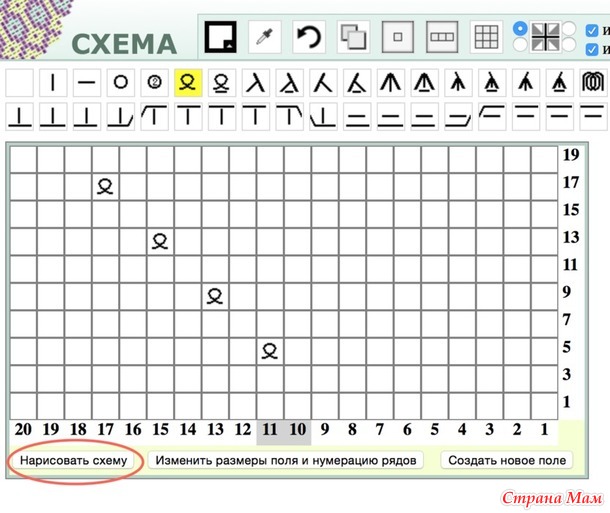
У вас на компьютере откроется новое окно:
- Поделиться
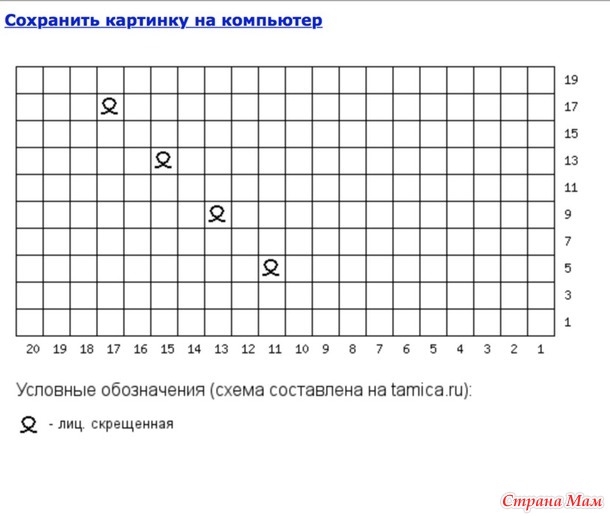
Нажимаете на активную надпись "Сохранить на компьютер", схема скачается вам на компьютер и будет видна поверх этого нового окна:
- Поделиться
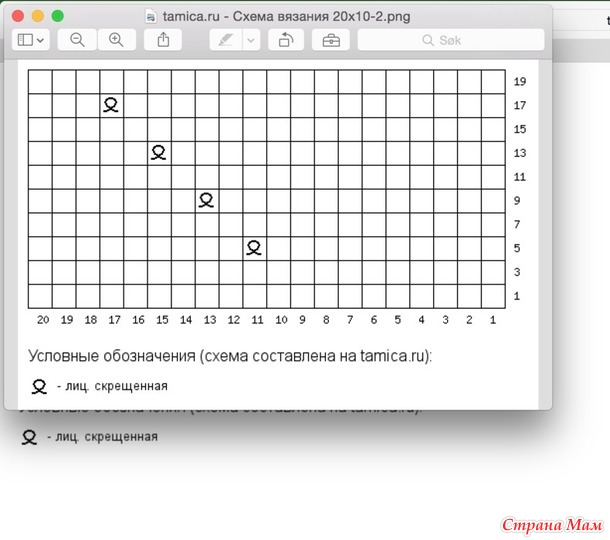
Сохраняете её себе на компьютер куда хотите... Я нажимаю у себя на "Архивировать" и помещаю в нужную мне папку.
Девочки, я постаралась объяснить подробно, но вдруг я что-то не учла - спрашивайте, буду отвечать на ваши вопросы добавляя ответы в пост.
| +271 |
 Selma-II
Selma-II
|
93 комментария |




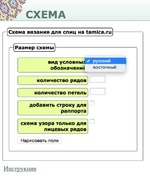






Комментарии
Попробуй обязательно! Если возникнут вопросы, обязательно отвечу, пользуюсь этой программой не один год, она меня здорово выручает.
Спасибо за добрые слова!!!
Я ещё один пост обдумываю и тоже о программе которая меня очень выручает.
Кстати, в тамике выбираю восточные знаки, они мне удобнее.
Удачи в освоении!!!
Я вот сейчас в деревне. Взяла моток пряжи, спицы, варежки вязать начала. Раньше вязала такие уже для мамы. Сейчас надо себе, те протерлись, они из кауни 8/2. И вот схему-то нашла (она, правда, из журнала, хорошая схема), но она мелковата, обе варежки и тыльная сторона ладошки на листе А4. А распечатать здесь негде. Вот манжету варежки связала и никак не соберусь продолжить. Надо взять себя в руки, а то работа не движется совсем, а зима пришла у нас.
У меня не получается вязать с монитора, так как моё рабочее место диван (сижу вдоль него с вытянутыми ногами), лаптоп держу на коленях или он лежит закрытый на журнальном столике, но на самом дальном конце, так как все остальные приспособления для вязания лежат под рукой.
Сочувствую твоему нынешнему положению с распечаткой схем. Варежки - хорошее дело, тем более, что надо уже, а я носками развлекаюсь...
А сейчас киношки у меня, в основном, с компьютера. Телевизор редко. Но все равно рядом всегда и тетрадь с записями, и распечатанные схемы или описания, старые привычки.
А у нас потеплело. Сегодня уже с крыш так капало, будто весна пришла
А мне так и некому вязать носки. Давно не вязала уже. Недавно младшей внучке говорю, - Викуль, хочу тебе в подарок носки связать красивые. Ты будешь носить? А она мне отвечает, - Бабуля, а зачем ты мне про них говоришь? Это же уже будет не подарок. Я спрашиваю, - А как надо? Она говорит, _ - А ты просто свяжи и мне не говори.
Так что у меня есть повод вспомнить, как вяжутся красивые носки.
Они сейчас не носят вязанные носки, обувь зимняя специальная из новомодных материалов, в нее носки такие же... А в вязанных ногам жарко. Кто бы мог подумать, что когда-нибудь до такого доживем...
Носки мне тоже некому вязать - родителям, детям, внукам, нам с мужем связано уже. Решила попробовать на продажу, у мужа положу и пациенты, если захотят, купят, скоро же Рождество у нас, может кто на подарки приобретёт. Я вяжу из тоненькой носочной пряжи спицами 2,5 мм, носки получаются тоненькие, но тёплые.
Очень рада, что твоя внученька согласна на носочки! Представляю какую красоту ты ей свяжешь
Тебе удачных продаж твои новогодних носочков!!!
Я тоже люблю носки вязать из тонкой пряжи и тонкими спицами
Ровных петелек нам!
Всего нам хорошего!!!
Оленька, огромное спасибо!
Прочитала, пока все понятно. Бегу компьютер включать, пробовать. Может тогда и вопросы появятся.
Я пыталась впихнуть в тамико схему с пустыми клеточками и где крайние петли сдвигаются влево или вправо. Промучилась, распсиховалась и больше не пыталась. Поэтому сразу вопрос - в этой программке можно такое сделать?
Я пыталась поле расширить на необходимое число клеток, но что-тоу меня не так пошло...
Я пыталась впихнуть в тамико схему с пустыми клеточками и где крайние петли сдвигаются влево или вправо. Промучилась, распсиховалась и больше не пыталась. Поэтому сразу вопрос - в этой программке можно такое сделать?
Я пыталась поле расширить на необходимое число клеток, но что-тоу меня не так пошло...
↑ Перейти к этому комментарию
А тут рисовала для себя схему мыска носка и вспомнила!!!
Для обозначения пустых клеточек, то есть без петель, я выбираю цвет, делаю самый светлый, только чтобы видеть границу, вот пример (мысок носка).
Гениально!
Просто как 2х2, наглядно, четко! Все, что надо!
У меня и образование педагогическое
В таком случае рисую кусками или раппортами, потом стыкую в программе типа Word, когда всё состыковала, перевожу в PDF. У меня Apple, в нём по-другому эта программа называется.
Планирую ещё один пост и тоже о программе которая меня выручает...
Спасибо!
Вставка изображения
Можете загрузить в текст картинку со своего компьютера: